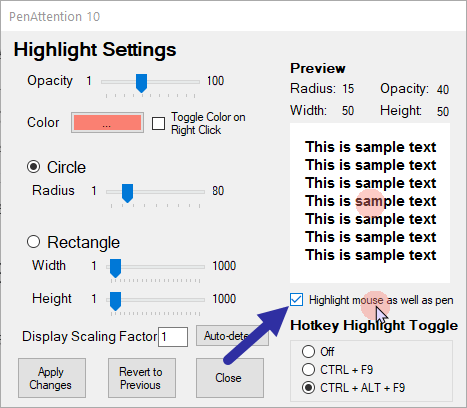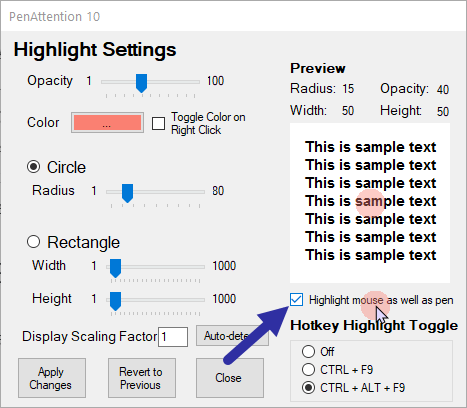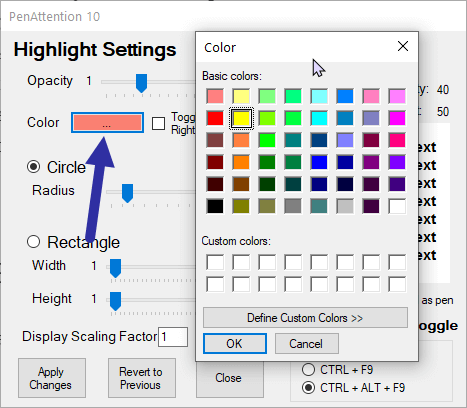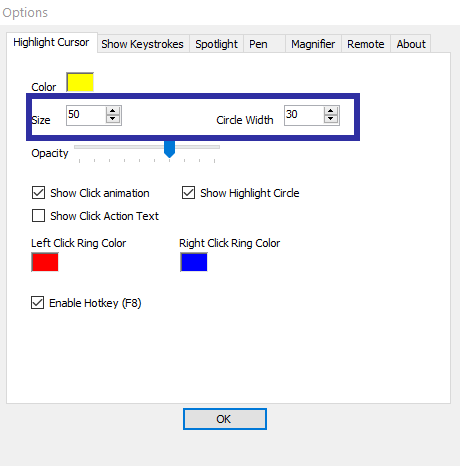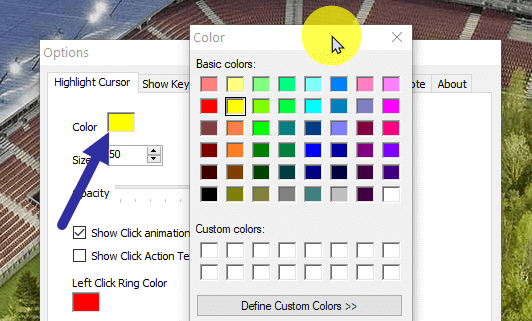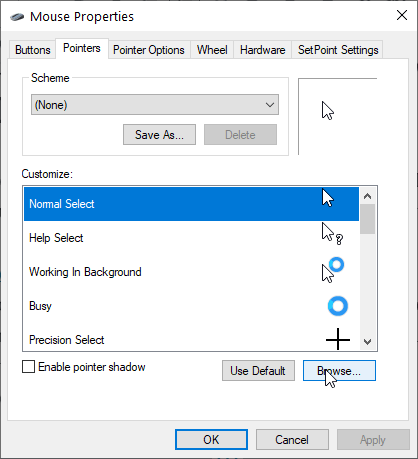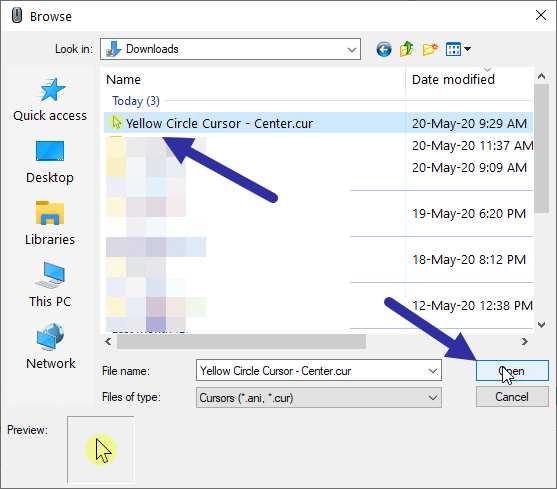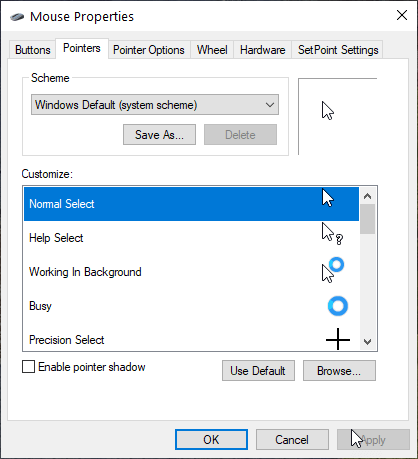Če ste v predstavitvi ali snemanju zaslona s programsko opremo, kot je OBS, boste morda želeli označiti kazalec miške, da boste lažje sledili. Običajno želi večina uporabnikov dodati rumen krog za kazalcem miške, da ga označi.
V tej kratki objavi vam bo Quantrimang.com pokazal, kako ustvariti rumen krog okoli kazalca miške v sistemu Windows 10.
Kako označiti kazalec miške v sistemu Windows
To so koraki, ki jih morate upoštevati, da označite kazalec miške z rumenim ozadjem.
Uporabite PenAttention
1. Prenesite PenAttention na:
http://www.math.uaa.alaska.edu/~afkjm/PenAttention/download.html
2. Namestite aplikacijo z dvojnim klikom na datoteko exe.
3. Ko je nameščen, ga odprite v meniju Start.
4. Zdaj z desno miškino tipko kliknite ikono PenAttention v opravilni vrstici in izberite Nastavitve osvetlitve.
5. Tukaj izberite možnost Označi miško in pero .
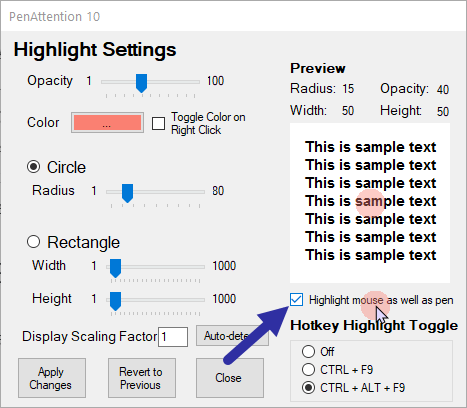
Izberite možnost Označi miško in pero
6. Če želite spremeniti barvo v rumeno, kliknite polje Barva in izberite rumeno.
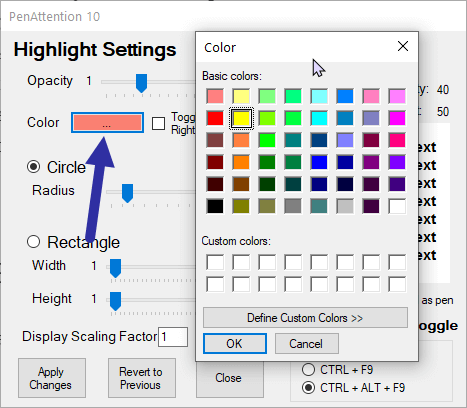
Kliknite polje Barva in izberite rumeno
7. Kliknite gumb Uporabi spremembe.
Uporabite PointerFocus
Če vam aplikacija PenAttention ne ustreza, poskusite PointerFocus.
1. Prenesite PointerFocus .
2. Namestite preneseno aplikacijo.
3. Ko je nameščen, odprite meni Start, poiščite PointerFocus in ga odprite.
4. Takoj ko se odpre, boste okoli kazalca miške videli rumen obroč.
Prilagodite velikost in barvo kazalca miške
Če vam privzeto označevanje kazalca ni všeč, ga lahko spremenite v zaprt krog in zmanjšate njegovo velikost. Evo kako.
1. Z desno tipko miške kliknite aplikacijo PointerFocus v opravilni vrstici in izberite Možnosti.
2. Pojdite na zavihek Označi kazalec.
3. Tukaj nastavite vrednost za velikost na 50 in vrednost za širino kroga na 30.
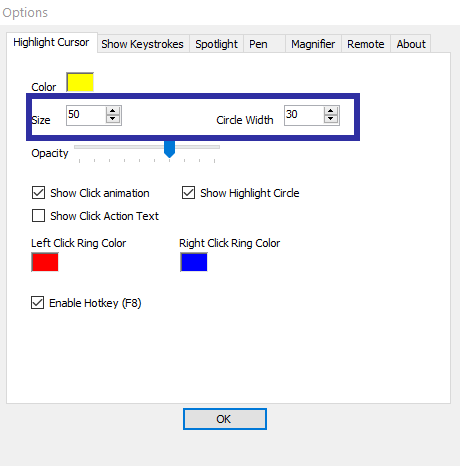
Nastavite vrednost Velikost na 50 in vrednost Širina kroga na 30
4. Kliknite gumb V redu , da shranite spremembe.
Ko so spremembe uporabljene, boste videli kazalec miške označen z rumenim krogom. Če ne, poskusite z drugimi nastavitvami velikosti in širine, da dobite želene rezultate.
Če želite spremeniti barvo osvetlitve, kliknite barvno polje poleg možnosti Barva.
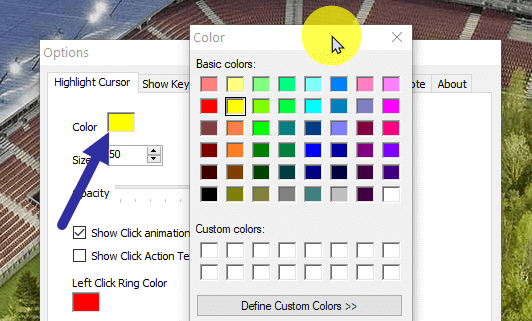
Če želite spremeniti barvo osvetlitve, kliknite barvno polje poleg možnosti Barva
Označevanje kazalca lahko hitro vklopite ali izklopite tako, da z desno miškino tipko kliknete ikono opravilne vrstice in izberete možnost Označi kazalec ali pritisnete tipko F8na tipkovnici.
Opomba : PointerFocus je plačljiva aplikacija. Vendar pa ga lahko uporabljate brezplačno, če ni v komercialne namene. Edina pomanjkljivost je, da aplikacija vsakih 5 minut prikaže poziv za nadgradnjo.
Uporabite kazalec rumenega kroga
Če ne želite namestiti nobene programske opreme samo za označevanje kazalca miške, morate v sistemu Windows ustvariti novo shemo kazalca.
1. Prenesite kazalec rumenega kroga na:
http://www.rw-designer.com/cursor-detail/72039
2. Odprite meni Start, poiščite Mouse settings in ga odprite.
3. Na desni strani se pomaknite navzdol in kliknite povezavo Dodatne možnosti miške .
4. Pojdite na zavihek Kazalci.
5. Tukaj izberite možnost Normal Select in kliknite gumb Browse.
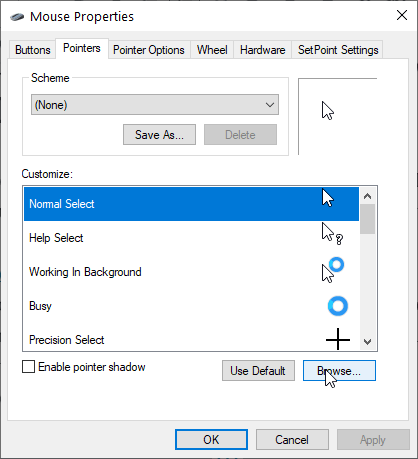
Izberite možnost Normal Select in kliknite gumb Browse
6. Pojdite tja, kamor ste shranili preneseni kazalec, ga izberite in kliknite Odpri.
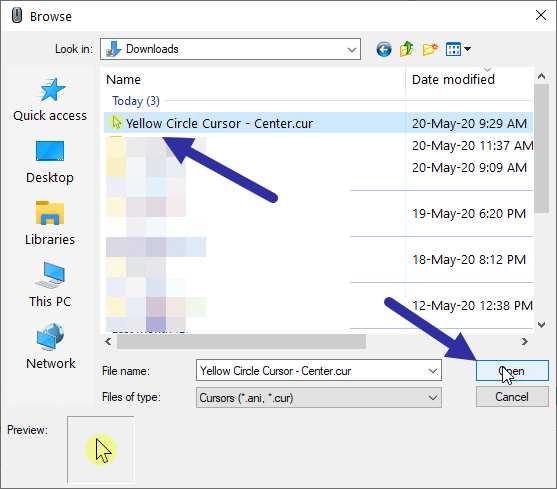
Pojdite na mesto, kjer ste shranili preneseni kazalec, ga izberite in kliknite Odpri
7. Kazalec bo dodan v kazalce. Kliknite gumb Shrani kot.
8. Poimenujte slog kazalke, kakor želite, in kliknite V redu.
9. Zdaj kliknite gumb Uporabi > V redu .
Takoj ko to storite, bo Windows aktiviral nov kazalec miške.
Če se želite vrniti na privzeti kazalec miške, odprite Kazalci in v spustnem meniju izberite možnost Windows Privzeto (sistemska shema) in shranite spremembe.
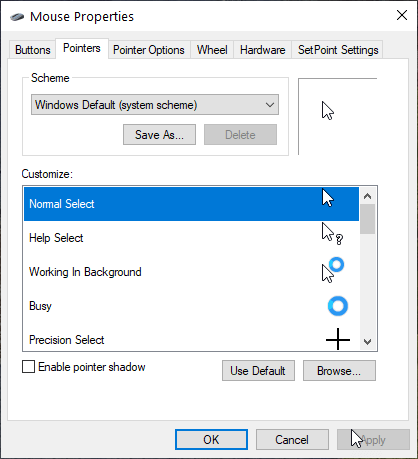
Izberite možnost Windows Privzeto (sistemska shema), da se vrnete na privzeti kazalec
Glejte članek: Kako dodati učinke miške v videoposnetke na Camtasia za drug način prilagajanja kazalca miške.